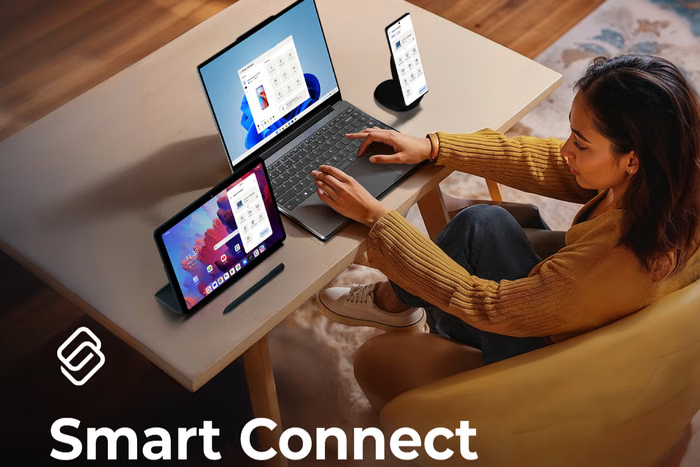SUMA.ID — Lenovo dan Motorola Smart Connect adalah aplikasi resmi yang memungkinkan pengguna menghubungkan smartphone atau tablet ke PC atau laptop berbasis Windows. Aplikasi ini dirancang untuk mempermudah akses lintas perangkat, seperti streaming aplikasi, transfer file, hingga mengubah ponsel menjadi webcam. Dibandingkan dengan aplikasi serupa seperti Phone Link, Smart Connect menawarkan fitur yang lebih kaya dan dioptimalkan untuk perangkat Lenovo dan Motorola.
Keunggulan Menggunakan Smart Connect
Smart Connect memberikan berbagai manfaat yang meningkatkan efisiensi dan kenyamanan pengguna, antara lain:
- Streaming Aplikasi: Jalankan aplikasi ponsel langsung di PC dengan mudah.
- Koneksi Multi-Perangkat: Hubungkan beberapa perangkat sekaligus tanpa kendala.
- Koneksi Fleksibel: Dukungan untuk WiFi atau kabel USB sesuai kebutuhan.
- Sinkronisasi Cepat: Akses notifikasi, pesan, dan file dengan praktis.
Fitur-fitur ini menjadikan Smart Connect pilihan ideal untuk produktivitas dan hiburan.
Persyaratan untuk Menginstal Smart Connect
Sebelum memasang aplikasi, pastikan perangkat Anda memenuhi syarat berikut:
- PC menjalankan Windows 10 atau Windows 11 dengan pembaruan terbaru.
- Smartphone atau tablet Lenovo/Motorola yang kompatibel dengan aplikasi Smart Connect versi terbaru.
- Koneksi internet stabil; jika menggunakan WiFi, pastikan PC dan ponsel berada di jaringan yang sama.
- Kabel USB yang berfungsi baik untuk opsi koneksi kabel.
- Aktifkan izin akses di ponsel, seperti Bluetooth, USB, atau jaringan melalui menu Connected Devices atau Quick Tile.
Langkah-Langkah Instalasi Smart Connect di PC Windows
Berikut panduan langkah demi langkah untuk menginstal dan mengatur Smart Connect:
- Unduh Aplikasi Smart Connect
Buka Microsoft Store di PC, ketik “Smart Connect” di kolom pencarian, dan pilih aplikasi resmi dari Lenovo atau Motorola. Alternatifnya, Anda dapat mengunduhnya dari situs resmi Lenovo atau Motorola jika tersedia. - Instal Aplikasi
Klik tombol Get atau Install di Microsoft Store. Pastikan PC memiliki ruang penyimpanan yang cukup dan tunggu hingga proses instalasi selesai. - Buka Aplikasi di PC
Setelah terinstal, jalankan Smart Connect melalui Start Menu atau ikon desktop yang muncul. - Aktifkan Smart Connect di Ponsel atau Tablet
Unduh dan buka aplikasi Smart Connect di perangkat Lenovo/Motorola Anda. Alternatifnya, akses melalui Settings → Connected Devices → Smart Connect. Berikan semua izin yang diperlukan. - Hubungkan Perangkat
Di aplikasi Smart Connect pada PC, klik Add Device atau Pair Device. Layar PC akan menampilkan kode QR. Buka aplikasi Smart Connect di ponsel, pilih Add Device, lalu pindai kode QR yang ditampilkan di PC. - Selesaikan Proses Pairing
Setelah pairing berhasil, Anda dapat langsung menggunakan fitur seperti streaming aplikasi, berbagi file, atau menjadikan ponsel sebagai webcam. Jika koneksi WiFi tidak stabil, gunakan kabel USB untuk performa lebih baik.
Solusi untuk Kendala Umum
Jika mengalami masalah saat menggunakan Smart Connect, coba langkah-langkah berikut:
- Pastikan aplikasi Smart Connect di PC dan ponsel selalu diperbarui ke versi terbaru.
- Gunakan koneksi USB jika WiFi bermasalah.
- Periksa pengaturan firewall atau antivirus di PC, karena dapat memblokir aplikasi.
- Mulai ulang kedua perangkat setelah instalasi untuk memastikan sistem berjalan optimal.
Tips Mengoptimalkan Pengalaman Smart Connect
- Selalu perbarui sistem operasi PC dan ponsel untuk kompatibilitas terbaik.
- Gunakan jaringan WiFi yang cepat dan stabil untuk pengalaman streaming yang lancar.
- Pastikan izin akses di ponsel sudah diatur dengan benar untuk menghindari gangguan koneksi.
Kesimpulan
Lenovo dan Motorola Smart Connect adalah solusi cerdas untuk menghubungkan perangkat mobile dengan PC Windows. Dengan fitur seperti streaming aplikasi, koneksi multi-perangkat, dan fleksibilitas WiFi atau USB, aplikasi ini memudahkan pengguna dalam bekerja atau menikmati hiburan. Bagi pengguna perangkat Lenovo atau Motorola, Smart Connect adalah alat wajib untuk pengalaman lintas perangkat yang lebih terintegrasi dan efisien.